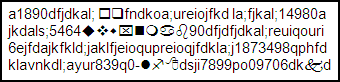Este documento se destina a impressoras HP que são configuradas para impressão a partir de computadores com Windows.
Páginas são impressas completa ou parcialmente com letras e números aleatórios ou irreconhecíveis.
Problemas de comunicação entre um computador com um sistema operacional Windows e sua impressora HP podem resultar em páginas com texto distorcido, que parece sem sentido, ou com letras trocadas.